在使用word2013的時候,我們有時候會需要添加和刪除水印,可是很多小伙伴都不會操作,下面小編為大家講解一下具體方法。
word2013添加和刪除水印的方法如下:
1.首先我們要打開word 2013中一篇需要添加水印的文檔。然後如圖:1所示范,逐個單擊“設計”——“水印”——免責聲明中“樣本1”

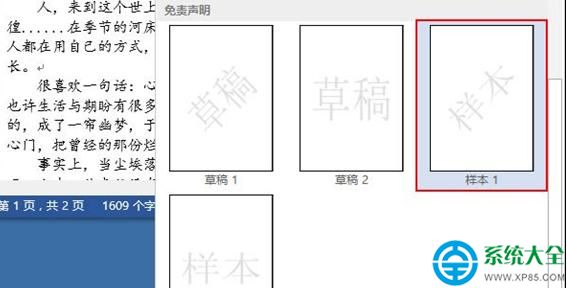
2.這時候本文檔的分類水印“樣本1”就添加好了,你會發現你這篇文檔的每一頁都有“樣本1”的水印。來看下效果圖
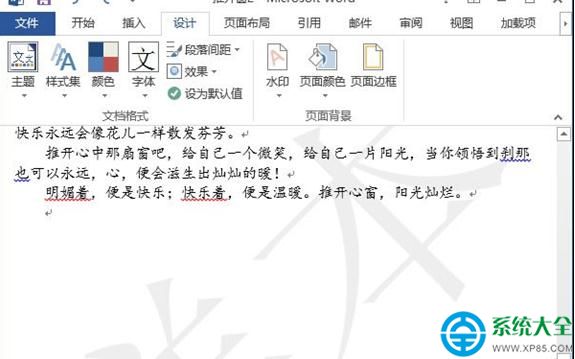
3.然後我們再來講講如何刪除分類水印的方法吧,還拿剛才我們添加過分類水印之“樣本1”的文檔為例,現在我們把分類水印之“樣本1”刪除,如圖3,逐個單擊“設計”——“水印”——“刪除水印”就可以了
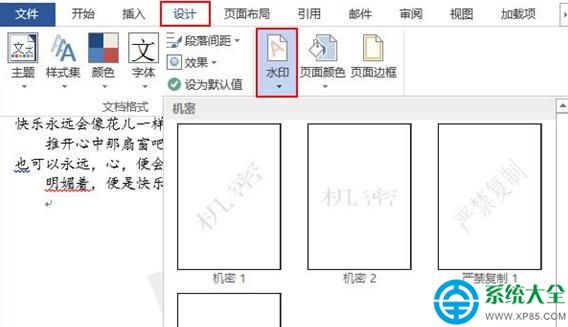
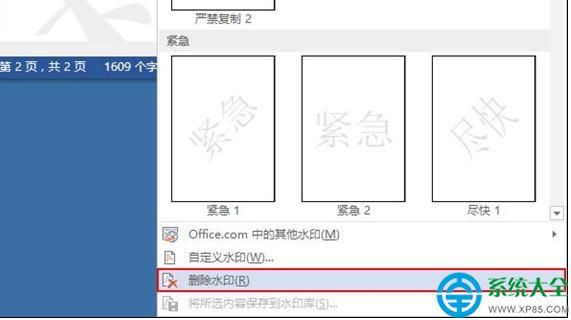
4.現在可以看到刪除水印後的效果了,順帶說一下這個分類水印的添加和刪除對文檔的本身是沒有任何影響的。

word2013添加和刪除水印的方法就為大家介紹到這裡了。